Ako opraviť chybový kód Sea of Thieves Marblebeard?
Hry / / August 05, 2021
Vyvinuté spoločnosťou Rare Ltd, Sea of Thieves je pirátska hra pre viacerých hráčov z pohľadu prvej osoby. Hra bola uvedená na trh 20. marca 2018 pre Xbox One v Microsoft Store. Nedávno však spustili svoju hru na Steame, ktorá je medzi hráčmi dosť populárna. Hrateľnosť je veľmi jednoduchá a príjemná a misie musíte plniť buď sólo, alebo v skupinách. Keďže hra je zasadená do zdieľaného sveta, hráči môžu počas svojho dobrodružstva navzájom komunikovať.
Aj keď Sea of Thieves nie je MMORPG, vďaka prvku MMO je hra zábavnejšia. Môžete tiež naraziť na nepriateľského hráča, ktorý vás chce zabiť. Preto bola predstavená nová aktualizácia ako Arena. Existujú lode, posádka, zvyčajne všetko, čo si dokážete predstaviť, že súvisí s pirátmi. V hre musíte hrať a odovzdávať všetky misie sólo alebo v skupine existuje veľa miest na preskúmanie a veľa režimov na hranie.
Hráči, ktorí hrajú Sea of Thieves, často hlásili, že pri pokuse o spojenie so serverom narazili na chybový kód Sea of Thieves Marblebeard. Problém musí byť spôsobený problémami so serverom a regionálnymi problémami. Existuje však šanca, že to môže byť váš problém so službou Xbox Live, portom alebo z dôvodu poškodených súborov.
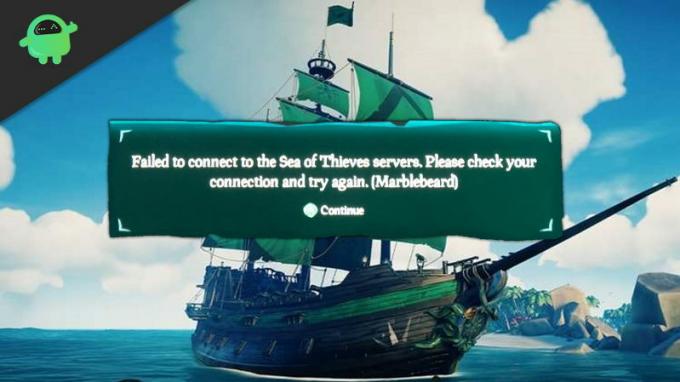
Obsah
-
1 Ako opraviť chybový kód Sea of Thieves Marblebeard?
- 1.1 Metóda 1: Kontrola stavu servera Sea of Thieves
- 1.2 Metóda 2: Kontrola, či je NAT otvorený
- 1.3 Metóda 3: Ručné presmerovanie portov a vymazanie adresy MAC
- 1.4 Metóda 4: Resetovanie konzoly Xbox One
Ako opraviť chybový kód Sea of Thieves Marblebeard?
Marblebeard je parameter chybového kódu a nedefinuje konkrétny dôvod. Ak čelíte chybe Marblebeard, existuje niekoľko metód, pomocou ktorých sa môžete pokúsiť problém vyriešiť.
Metóda 1: Kontrola stavu servera Sea of Thieves
Chybový kód hry Sea of Thieves Marblebeard sa zvyčajne vyskytuje, keď je k jednému konkrétnemu serveru pripojených príliš veľa prehrávačov, a server je tak pomalý a nedostupný pre ostatných používateľov. Ak server prechádza údržbou, môžete sa konfrontovať s chybou. Ak máte pomalé pripojenie na internet, problém sa môže vyskytnúť tiež.
Preto prvou vecou, ktorú chcete urobiť po vzniku chyby, je skontrolovať stav servera. Môžete kliknúť na odkaz tu a skontrolujte, či je server nefunkčný alebo neaktívny. Na potvrdenie môžete navštíviť aj ďalšie služby, napríklad DownDetector.

Ak vidíte, že servery fungujú dobre, ale stále sa im zobrazuje chyba, pokračujte ďalšími spôsobmi. Ak však narazíte na problém so serverom, počkajte, kým nebude stav servera v poriadku. Potom sa budete môcť pripojiť k serveru a hrať hru.
Stav servera môžete skontrolovať aj na stránke Stav Xbox Live. Aj keď je hra postavená na živej infraštruktúre Xbox Live, hra okamžite prestane fungovať, ak dôjde k problému so serverom. Ak sa vyskytne problém so serverom, žiadna z uvedených metód to nedokáže opraviť, takže najskôr skontrolujte, či server funguje dobre, a potom postupujte podľa uvedených metód.
Metóda 2: Kontrola, či je NAT otvorený
NAT znamená preklad sieťových adries. Ak je NAT vypnutý v Xboxe alebo v PC, očakáva sa chyba Marble.
Krok 1) Ak chcete skontrolovať NAT na Xbox One, stlačte Tlačidlo Xbox na ovládači a kliknite na ponuku Sprievodca, prejdite na Nastavenia> Všetky Nastavenie. Teraz vyberte Sieť a choď do Nastavenia siete. Skontrolujte, či Typ NAT stav je otvorený alebo nie. Ak nie, prejdite na rozšírené nastavenia a povoľte NAT.

Krok 2) Ak chcete skontrolovať stav NAT v počítači, prejdite na Nastavenia> Hry> Sieť pre Xbox. Ak je služba vypnutá, pokúste sa ju opraviť alebo pokračujte ďalším krokom na povolenie NAT vo vašom smerovači.

Krok 3) Tiež by ste chceli skontrolovať nastavenia smerovača, ktoré predvolene umožňuje smerovač NAT. Niekedy však musíte skontrolovať iba prípad. Spustite prehliadač a zadajte adresu smerovača, napríklad „192.168.0.1′ alebo ‘192.168.1.1′, otvorte stlačením klávesu Enter. Prihláste sa pomocou svojho účtu a choďte do ponuky vopred, kliknite na kartu NAT Forwarding a uistite sa, že ste povolili UPnP možnosť.

Krok 4) Ak zapnutie funkcie NAT neopraví chybu, musíte reštartovať smerovač, konzolu Xbox a počítač.

Metóda 3: Ručné presmerovanie portov a vymazanie adresy MAC
Ak je vaše zariadenie príliš staré a nepodporuje funkciu Plug and Play, musíte port routera presmerovať ručne. Ak presmerovanie portov nefunguje, môžete tiež vyčistiť adresu MAC.
Krok 1) Spustite webový prehliadač a zadajte všeobecnú adresu smerovača, napríklad „192.168.0.1′ alebo ‘192.168.1.1′, stlačte kláves Enter a prihláste sa do svojho účtu.
Krok 2) Choďte do Ponuka Advanced a hladaj moznost Preposielanie NAT alebo Preposielanie.

Teraz budete musieť otvoriť štandardný port Xbox Live, ktorý vyžaduje Sea of Thieves: 3074, po úspešnom otvorení požadovaného portu reštartujte konzolu a smerovač. To by malo problém vyriešiť. Ak to tak nie je, musíte vymazať svoju adresu MAC.
Krok 3) Stlačte na konzole tlačidlo Xbox a choďte na Nastavenia> Všetky nastavenia v ponuke sprievodcu potom vyberte Sieť. Kliknite na Nastavenia siete a choď do Pokročilé nastavenia.
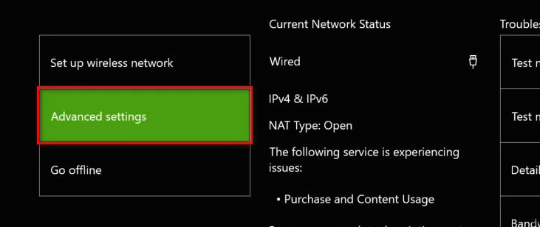
Krok 4)V ponuke pokročilých nastavení vyberte možnosť Alternatívna adresa MAC.

Klikni na jasný možnosť. Teraz musíte konzolu reštartovať a zistiť, či chyba stále existuje.
Metóda 4: Resetovanie konzoly Xbox One
Toto je posledná metóda. Ak žiadna z vyššie uvedených metód nefunguje, skúste konzolu resetovať. Stlačením tlačidla Xbox otvorte ponuku Sprievodca.
Ísť do Nastavenia> Informácie o konzole a vyberte ikonu Resetujte konzolu ponuka v ľavej časti obrazovky. Vyberte resetovať a odstrániť všetko a pokračujte v továrenskom nastavení konzoly.
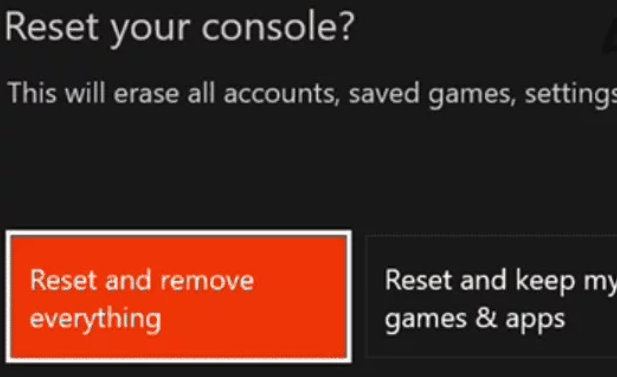
Môžete si tiež zvoliť Odpočívajte a nechajte si moje hry a aplikácie možnosť uchovať si svoje herné dáta. Reštartujte konzolu a skúste hru znova nainštalovať a spustiť. Skontrolujte, či chyba Marblebeard stále pretrváva.
Voľba editora:
- Ako vyvolať a nájsť Megalodon v Sea of Thieves
- Opraviť hlasový chat v Sea of Thieves?
- Miesta na mape Sea of Thieves: Shores of Plenty, The Wilds, Ancient Islands a Devil’s
- More zlodejov: Ako získať zlato a ako ho využiť?
- Ako poraziť kostry strelného prachu v Sea of Thieves


